Без интернета жизнь современного человека представить себе невозможно. Однако он таит в себе множество опасностей, связанных с проникновением на пользовательские компьютеры или мобильные устройства всевозможных вирусных апплетов. Некоторые из них могут красть персональные данные или конфиденциальную информацию, другие наносят вред операционной системе или шифруют пользовательские файлы, требуя за расшифровку уплаты немалых денежных сумм, третьи наводняют обозреватели, используемые в процессе интернет-серфинга, рекламой или самопроизвольно перенаправляют пользователей на рекламные сайты или вирусосодержащие ресурсы. Далее остановимся на появлении рекламы в браузере. Как убрать вирус такого действия (Malware, Adware, Hijackers), знают далеко не все, поэтому ниже приводится краткое практическое руководство, которое в большинстве случаев позволит быстро и максимально полно избавиться от всех известных угроз такого характера.
Рекламные вирусы: что это такое и как они работают?
Для начала стоит сказать несколько слов о самих вирусах, которые открывают браузеры с рекламой. Условно их можно разделить на несколько основных категорий. К первой можно отнести только те, которые запускаются исключительно в процессе работы обозревателей. Чаще всего такие угрозы в системе можно встретить либо в виде отдельно установленных приложений, которые совершенно не маскируются от глаз пользователя, либо в виде интегрируемых в браузеры дополнительных расширений.
Во вторую группу следует отнести вирусы, однажды проникшие в систему через бреши в обозревателях или по вине самого пользователя, который проигнорировал предупреждения антивируса и вошел на потенциально опасную страницу, и наводняющие рекламой всю систему, вне зависимости от того, активна ли программа-обозреватель в данный момент или нет. При этом на «Рабочем столе» или в системном трее появляются всплывающие сообщения и уведомления, поскольку для таких апплетов требуется всего лишь активное подключение к интернету.
Кроме того, многие угрозы этого типа подменяют используемые по умолчанию поисковые системы и открываемые при запуске браузеров стартовые страницы. Иногда может возрастать нагрузка на системные ресурсы или потребление трафика. Таким образом, как только вы, не дай бог, заметили первые симптомы такого поведения собственной системы, немедленно приступайте к устранению угроз! Но как удалить вирус-рекламу в браузере? Для начала наилучшим решением станет использование специализированных антивирусных программ портативного типа. Ни в коем случае не полагайтесь на штатные антивирусы, поскольку угрозы они уже пропустили!
Очистка компьютера утилитой Dr. Web CureIt
Данный сканер считается одним из наиболее мощных инструментов, позволяющих распознать, нейтрализовать или удалить большинство известных угроз, включая и вирусы рекламного характера. Если у вас всплывает реклама в браузере, вирус портативному сканеру может быть и неизвестен, поэтому настоятельно рекомендуется сразу же после запуска приложения выполнить обновление антивирусных баз.
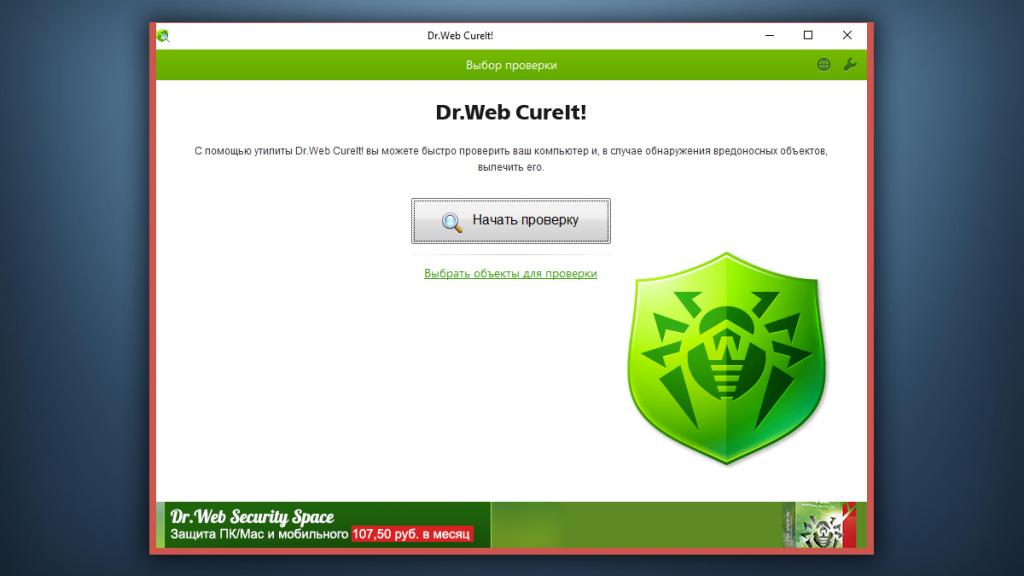
Настройки по умолчанию можете не изменять. Далее просто запустите сканирование и выберите действие, которое следует выполнить при обнаружении угрозы. Увы, на практике все не так идеально. Проблема в том, что сканер определяет некоторые программы как потенциально опасное или нежелательное ПО (в частности, речь идет о программных продуктах iObit), после чего удаляет их или «лечит». А вот отключить такие действия в самом антивирусе невозможно.
Программа AdwCleaner
Теперь давайте посмотрим, как убрать вирус-рекламу в браузере при помощи программы AdwCleaner. Считается, что эта утилита, если можно так выразиться, «заточена» как раз под всевозможные рекламные апплеты.
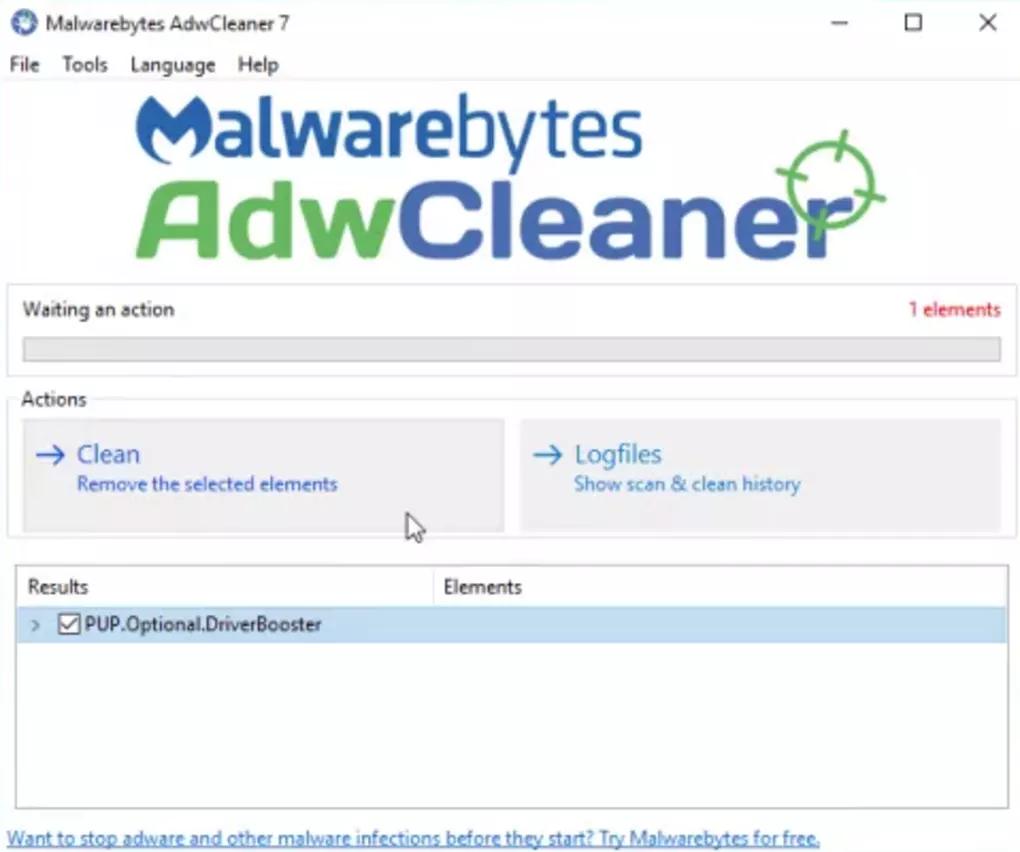
В большинстве случаев, если только вирус не внедрился в систему слишком глубоко, приложение находит все известные угрозы и удаляет их либо автоматически, либо после вашего подтверждения. Но только на возможности этого апплета полностью полагаться нельзя.
Антивирусный сканер Malwarebytes Anti-malware
Если же разбираться в том, как удалить вирус-рекламу в браузере при помощи еще одного родственного приложения от того же разработчика, тут поле деятельности значительно шире. Разница только в том, что данный пакет является условно-бесплатным и иногда угрозы обнаруживает, но почему-то даже в пробной версии полностью удалять никак не желает.
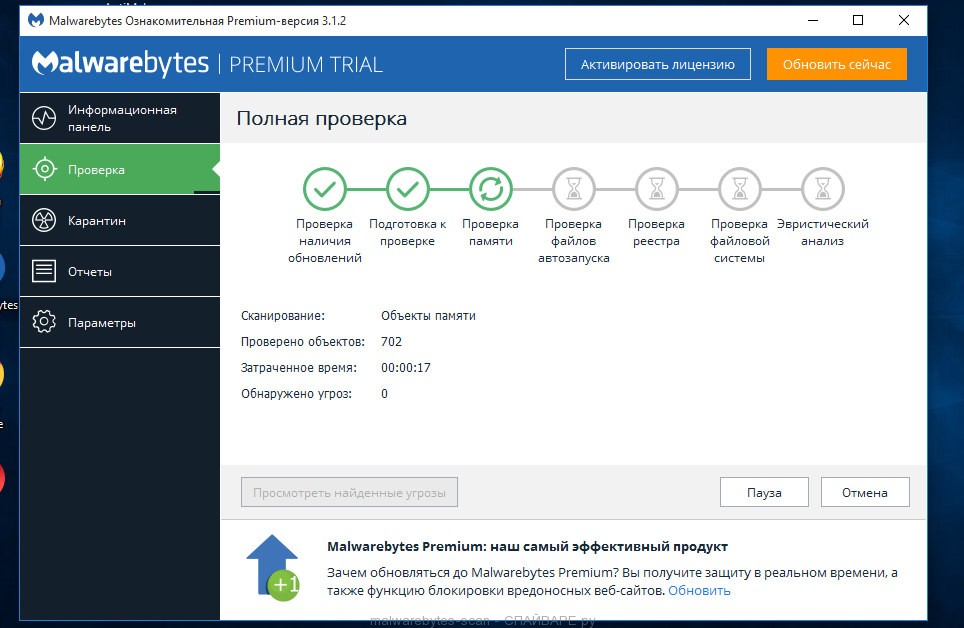
Тем не менее, информация, полученная при помощи этой программы, может пригодиться при выполнении ручного удаления вирусных объектов, о чем будет сказано отдельно.
Приложение HitmanPro
Теперь посмотрим, как удалить вирус, открывающий рекламу в браузере, при помощи еще одного условно-бесплатного программного продукта (Shareware), пробный период использования которого составляет тридцать дней.
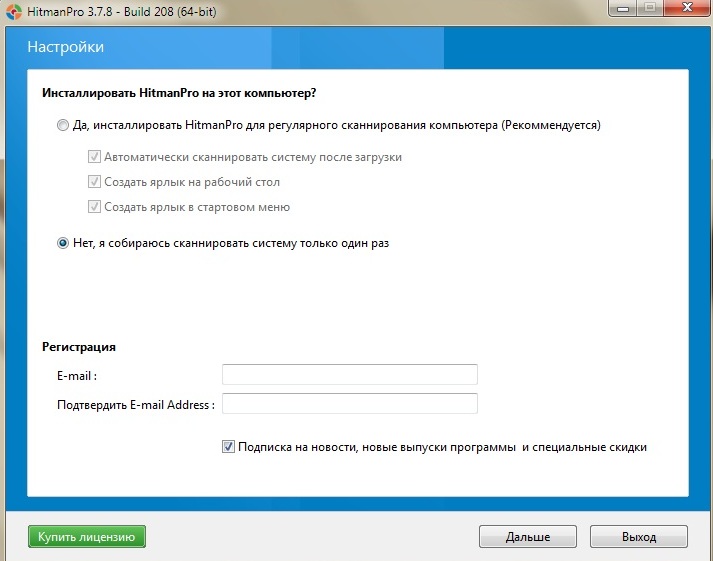
В общем, этот срок можно и не соблюдать, а при старте приложения сразу отметить пункт, гласящий, что вы будете использовать программу только один раз. После этого сканирование запустится автоматически. Результат не заставит себя ждать, поскольку этот апплет многие специалисты называют одним из самых эффективных в борьбе с рекламными угрозами.
Предупреждение: ни в коем случае не используйте широко рекламируемый пакет SpyHunter. Во-первых, вирусы он хоть и находит, но без обязательного приобретения лицензии (которая, кстати, стоит весьма недешево) не производит с ними абсолютно никаких действий. Во-вторых, избавиться от самого программного пакета без необходимых навыков и умений вручную не получится (даже при попытке его удаления со стартом системы в безопасном режиме).
Как выявить активность вирусного процесса?
Теперь давайте предположим, что вышеописанные антивирусные программы должного результата не дали или в нужный момент под рукой у вас их не оказалось. Как удалить вирус-рекламу в браузере в такой ситуации? Сделать это можно, но придется, что называется, попотеть. Для начала необходимо выявить активность вирусного процесса.
Для этого можете воспользоваться самым обычным «Диспетчером задач», отсортировать все активные процессы либо по нагрузке на ЦП, либо по потреблению ОЗУ, либо по параметрам использования сетевого или интернет-подключения. Если перед вами какая-то незнакомая (и не системная) служба, через ПКМ выберите пункт перехода к расположению файла, чтобы установить местонахождение вирусных объектов на жестком диске.
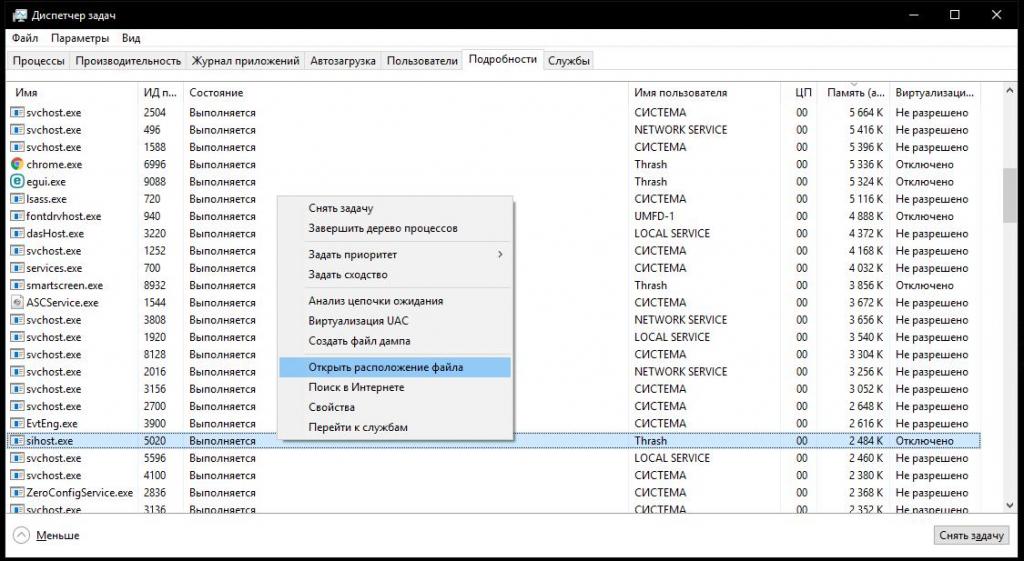
Также посмотрите на имя пользователя, от имени которого она запущена (обычно это будет не «СИСТЕМА», LOCAL SERVICE или NETWORK SERVICE, а именно пользовательский аккаунт) в разделе подробностей. Это пригодится в дальнейшем.
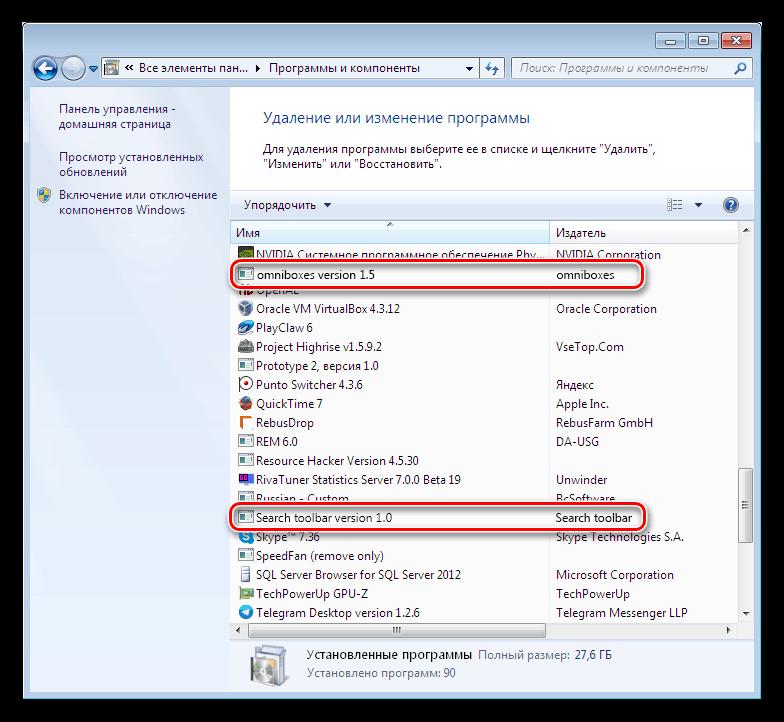
Теперь вызовите из «Панели управления» раздел программ и компонентов, отсортируйте приложения по дате установки и посмотрите на те апплеты, которые были инсталлированы в последние дни. Если вы видите в списке незнакомое приложение или точно знаете, что его не устанавливали (оно может иметь даже какое-то отвлеченное название или содержать в наименовании бессмысленные наборы символов), от этой программы придется избавиться самостоятельно.
Всплывает реклама в браузере: как убрать вирус вручную?
Из открытого списка попытайтесь удалить выбранный подозрительный апплет, используя для этого стандартную методику с применением нажатия на кнопку удаления/изменения, расположенную сверху.
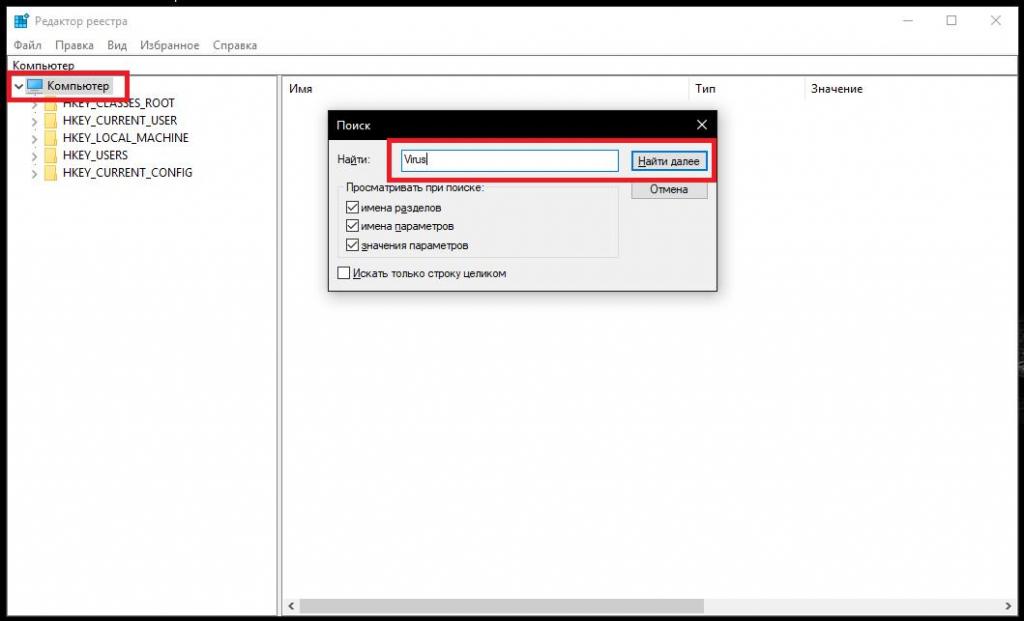
Если программа удалится, перейдите к редактору реестра (regedit), вызовите инструментарий поиска (Ctrl + F), введите имя удаленного приложения и нажмите клавишу ввода или кнопку «Найти далее». Избавьтесь от всех найденных записей (ключей и разделов), перемещаясь от одной к другой повторным вызовом поиска с нажатием вышеуказанных кнопок. Когда система сообщит, что больше совпадений нет, закройте редактор.
Теперь откройте «Проводник» и перейдите к местонахождению файлов, которое было определено ранее. Удалите все файлы, вложенные и корневые каталоги (если это, конечно, возможно).
Кроме того, для максимально полной очистки браузера от рекламы и вирусов загляните в раздел автозагрузки, где потребуется поснимать флажки с подозрительных объектов и служб, которые стартуют вместе с операционной системой. В ОС седьмой версии и ниже данный раздел находится в конфигурации (msconfig), а в восьмой и десятой модификациях вынесен прямо в «Диспетчер задач» (taskmgr).
Как почистить браузер от вирусов и рекламы?
На следующем этапе запустите используемый для работы в интернете браузер и перейдите к разделу просмотра установленных дополнений (расширений). Если обнаружите что-то подозрительное, выполните либо отключение плагина, либо его полное удаление. Теперь в настройках параметров стартовой страницы установите в качестве запускаемой по умолчанию пустую, а также смените поисковую систему (если вирусом она была изменена), после чего завершите работу обозревателя.
Проверка ярлыков обозревателей
Наконец, следует иметь в виду, что вирус-реклама в «Яндекс»-браузере или в любом другом обозревателе при заражении браузера может самостоятельно генерировать специальный ссылки, по которым осуществляется переход на рекламный или потенциально опасный ресурс непосредственно при запуске основной программы.
Если на «Рабочем столе» для браузера создан ярлык, через меню ПКМ перейдите к пункту свойств и посмотрите на поле типа объекта.
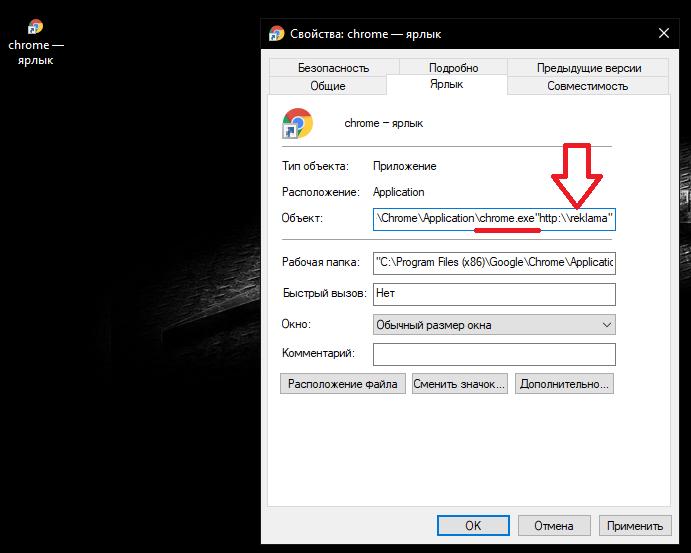
После названия исполняемого файла старта браузера с расширением EXE не должно быть больше ничего! Для браузера Opera файл старта называется Launcher.exe. Если в поле есть что-то еще, удалите все приписки, сохраните изменения и только после этого закройте все активные программы и выполните полный рестарт компьютерной системы.
Примечание: если у вас установлено несколько разных обозревателей, включая и встроенные в Windows приложения IE или Edge, аналогичные операции производятся для каждого из них.
Что делать, если файлы вируса не удаляются?
Если же по каким-то причинам определенные действия, чаще всего связанные с невозможностью удаления файлов вирусных апплетов с диска, произвести не получается, попробуйте перед деинсталляцией программ сначала избавиться от ключей реестра, а только потом использовать обычное удаление в разделе программ и компонентов с последующей очисткой файлов на жестком диске.
Если это не поможет, применяйте утилиту Unlocker. После установки ее основная команда появится в меню ПКМ «Проводника». На выбранном файле через ПКМ вызовите утилиту, а из меню действия выберите удаление объекта. Если и это окажется невозможным, откройте дерево процессов, которые используют файл в данный момент, завершите их все и повторите попытку.
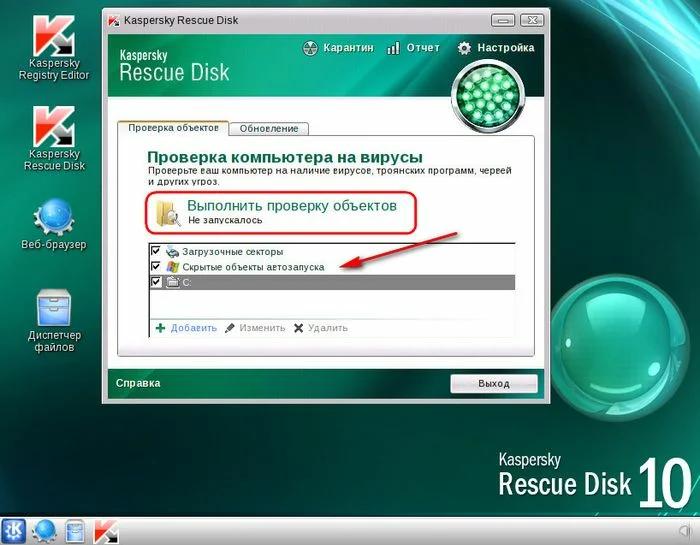
Если не поможет вообще ничего, загрузите с официального ресурса образ антивируса Kaspersky Recue Disk, создайте на его основе загрузочный носитель, выполните с него старт вместо загрузки ОС, отметьте все пункты для проверки, в опциях установите максимально глубокое сканирование и дождитесь окончания процессов поиска и нейтрализации угроз. Как считается, именно этот программный продукт является самым мощным и наиболее эффективным из всех известных, поскольку позволяет отслеживать даже те вирусы, которые прочно обосновываются в оперативной памяти.
Использование деинсталляторов
Наконец, отдельно стоит сказать несколько слов по поводу того, как в браузере удалить вирус-рекламу при помощи приложений-деинсталляторов наподобие iObit Uninstaller. Первым делом найдите в отсортированном списке приложений сомнительный апплет, затем нажмите кнопку его удаления и не забудьте установить флажок на пункте автоматического поиска и удаления остаточных файлов.
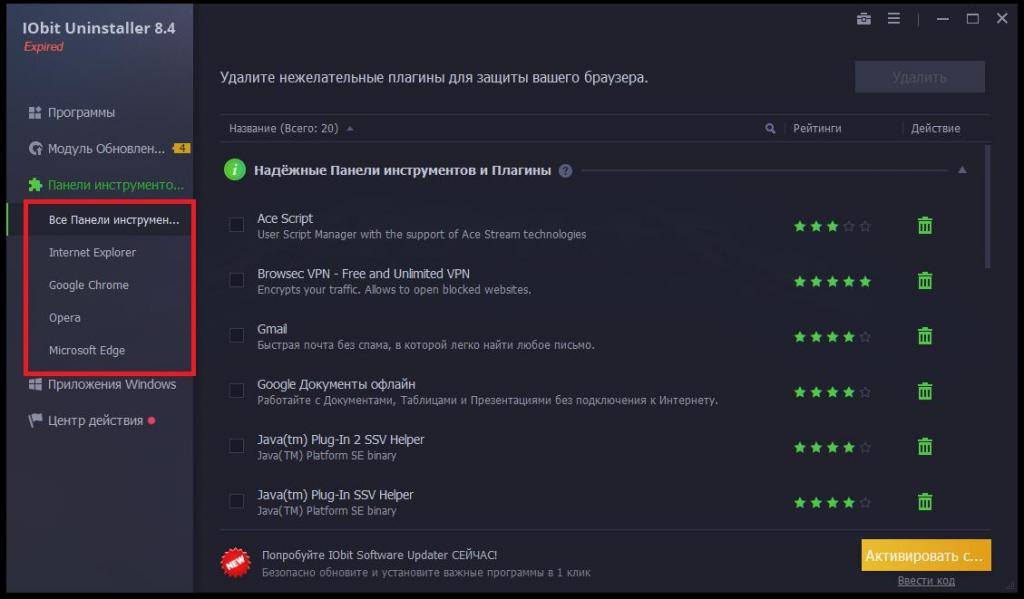
По завершении процесса перейдите к разделу расширений и панелей браузеров и выполните аналогичные действия с плагинами. После этого опять же проверьте ярлык браузера, внесите коррективы, если это требуется, и перезагрузите компьютер. Преимущество таких инструментов в том, что они игнорируют ограничения на удаление файлов и папок, а также самостоятельно удаляют абсолютно все записи в реестре, что избавляет вас от необходимости выполнения таких сложных действий вручную. Но вот ярлыки всех имеющихся браузеров придется чистить самому.


























